PS+AI教你制作漂亮的花纹立体字(2)
来源:sc115.com | 91 次浏览 | 2015-09-16
标签: 花纹 漂亮
3、执行以下参数。>
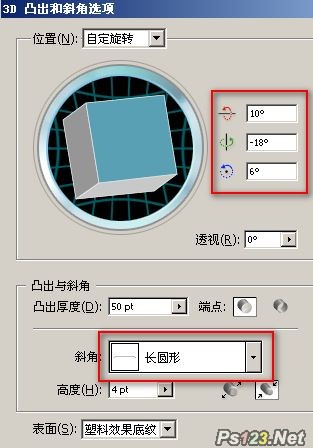 >
> 很快就得到下面的3D效果。>
 >
> 4、我们要把文字复制粘贴到PS中,执行编辑--复制。>
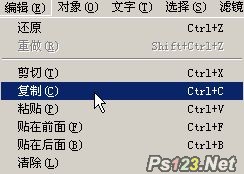
5、以下的步骤是在PHOTOSHOP中操作:运行PHOTOSHOP软件,新建一个白色文档,执行编辑--粘贴 。>
 >
> 6、这时候弹出提示窗口,选择智能对象即可。>
 >
> 7、图层面板上就得到以下的文字图层。>
 >
>
搜索: 花纹 漂亮
- 上一篇: photoshop教你制作逼真的针线缝制文字效果
- 下一篇: ps教你制作透视效果立体字
 迷绚摇滚乐015
迷绚摇滚乐015